今日も引き続きリレーションシップに関する学習をします。
【フィールドの連鎖更新】
まずは便利ですが注意をしなくてはならない「フィールドの連鎖更新」です。
前回学習したリレーションシップの設定のところでチェックを入れると設定されます
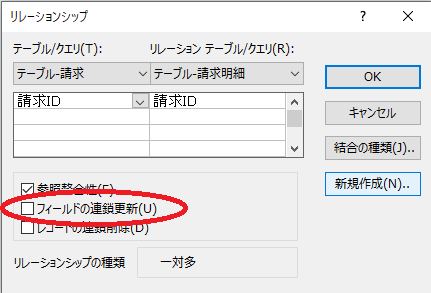
では早速学習していきます。
- まず「フィールドの連鎖更新」にチェックを入れます
「リレーションシップ」を開いて関係の線のところで右クリック「リレーションシップの編集」を選択
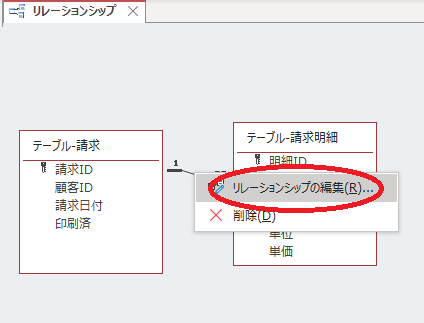
- チェックを入れます
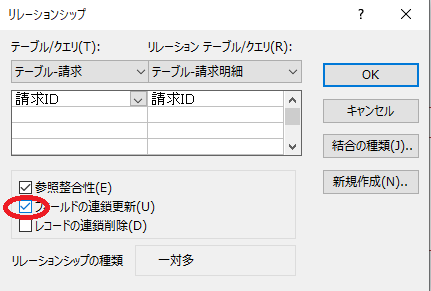
- ちなみに前回の復習ですが、参照される側に無いレコードを参照する側で指定することはできません。
※下記では「テーブル-請求」で請求IDに「2」が登録されていない為、「テーブル請求明細」で「2」を指定すると怒られます。
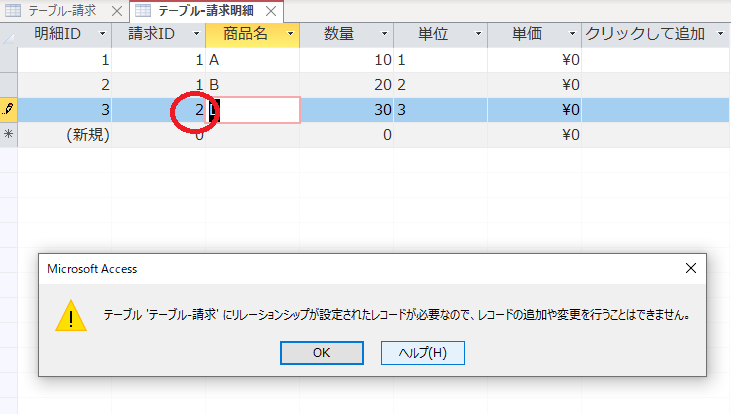
テーブル-請求で2を登録すれば入力できるようになります。 - 話を戻しまして、一度「テーブル-請求明細」を閉じて「テーブル-請求」で「1」を「2」に変更します。
※わかりづらくて申し訳ございません。この「テーブル-請求」では請求ID「1」がもともとあったのですが、2は有りませんでした。なので上のようなエラーが発生しました。
※修正後は必ず「保存」して下さい。
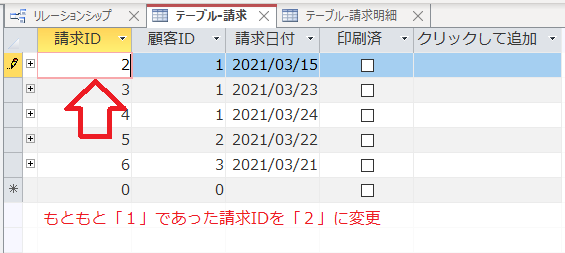
- 「テーブル-請求」を閉じて「テーブル-請求明細」を開くと、先程「1」だった請求IDが自動的に「2」に変更されています。
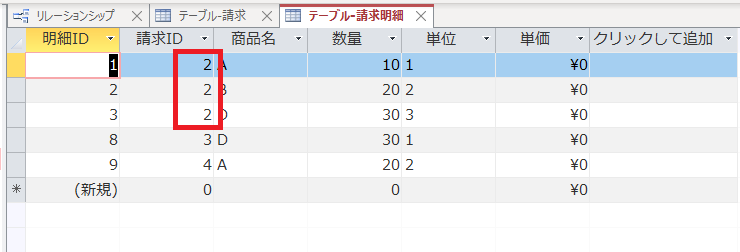
つまり参照先が変更されると参照元も自動的に変更されるようになります。
※もちろんリレーションシップのところで「フィールドの連鎖更新」でチェックを入れなければこれは変更されません。便利な機能ですが、例えば一度不要となり削除した請求IDを時間が経ち、経理部の人もかわって請求IDを削除したことを忘れてしまった時にまたこの請求IDをを使ってしまった場合どうなるでしょう。
通常は削除されたデータが存在することは無いはずです。なので通常だと不具合は発生しないですが、外部からデータを上書きされた場合やインポートされた場合きちんと整合性保ってくれるのでしょうか・・・
思わぬデータを引っ張ってきて不具合が発生するかもしれませんので環境に合わせた設定がとても大事になります。
今回ちょっと学習内容が少ないですが、別件対応の為今日はこれでおしまい。
【使用している参考書】
※このブログは私自身の勉強の記録ブログなので自分がわかっていることは省きながら進めています。故に抜け漏れが多いです。きちんと学習したい方は基本テキストを準備して学習されることをおすすめします。
【参考テキスト】
下記書籍を参考に独学させて頂いています。
図が多くて分かりやすいです。
 |
できるAccess 2019 Office 2019/Office 365両対応 [ 広野忠敏 ] 価格:2,178円 |
![]()